Specialiųjų simbolių įterpimas į Word 2010
Kartais gali prireikti įterpti neįprastą simbolį į Word 2010 dokumentą. Perskaitykite, kaip lengvai tai padaryti su mūsų patarimais ir simbolių sąrašu.
Susitikimų nustatymas ir konferencijų salių rezervavimas gali būti labai paprastas dalykas, kai naudojate planavimo asistentą programoje „Outlook Web App“, kuri yra „Microsoft Office 365“ dalis. Kai pasirenkate susitikimo dalyvius ir konferencijų salę, planavimo asistentas rodo siūlomus laikus, atsižvelgiant į užimtumą pasirinkta data ir laikas.
Tai sumažina laiką, per kurį komandos nariai bando nustatyti susitikimo laiką.
Norėdami naudoti planavimo asistentą, atlikite šiuos veiksmus:
„Outlook Web App“ kairėje naršymo juostoje spustelėkite kalendoriaus piktogramą.
Spustelėkite rodyklę žemyn šalia Naujas ir pasirinkite Susitikimo užklausa.
Pasirodo naujas be pavadinimo susitikimo langas.
Įveskite dalyvius lauke Kam ir konferencijų salę, kurią norite užsisakyti, lauke Ištekliai.
Įveskite pradžios ir pabaigos laiką.
Spustelėkite skirtuką Planavimo asistentas, kad būtų rodomas siūlomas laikas.
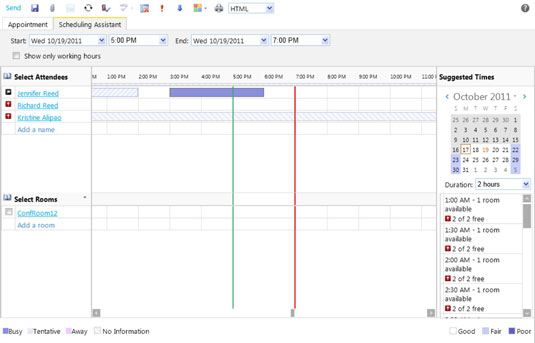
Pasirinkite siūlomą laiką arba pakoreguokite laiką ir datą, kad rastumėte visiems tinkantį laiką.
Spustelėkite Siųsti, kad išsiųstumėte kvietimą į susitikimą.
Kartais gali prireikti įterpti neįprastą simbolį į Word 2010 dokumentą. Perskaitykite, kaip lengvai tai padaryti su mūsų patarimais ir simbolių sąrašu.
„Excel 2010“ naudoja septynias logines funkcijas – IR, FALSE, IF, IFERROR, NOT, OR ir TRUE. Sužinokite, kaip naudoti šias funkcijas efektyviai.
Sužinokite, kaip paslėpti ir atskleisti stulpelius bei eilutes programoje „Excel 2016“. Šis patarimas padės sutaupyti laiko ir organizuoti savo darbalapius.
Išsamus vadovas, kaip apskaičiuoti slankiuosius vidurkius „Excel“ programoje, skirtas duomenų analizei ir orų prognozėms.
Sužinokite, kaip efektyviai nukopijuoti formules Excel 2016 programoje naudojant automatinio pildymo funkciją, kad pagreitintumėte darbo eigą.
Galite pabrėžti pasirinktus langelius „Excel 2010“ darbalapyje pakeisdami užpildymo spalvą arba pritaikydami ląstelėms šabloną ar gradiento efektą.
Dirbdami su laiko kortelėmis ir planuodami programą „Excel“, dažnai pravartu lengvai nustatyti bet kokias datas, kurios patenka į savaitgalius. Šiame straipsnyje pateikiami žingsniai, kaip naudoti sąlyginį formatavimą.
Sužinokite, kaip sukurti diagramas „Word“, „Excel“ ir „PowerPoint“ programose „Office 365“. Daugiau informacijos rasite LuckyTemplates.com.
„Excel“ suvestinės lentelės leidžia kurti <strong>pasirinktinius skaičiavimus</strong>, įtraukiant daug pusiau standartinių skaičiavimų. Šiame straipsnyje pateiksiu detalius nurodymus, kaip efektyviai naudoti šią funkciją.
Nesvarbu, ar dievinate, ar nekenčiate Word gebėjimo išjuokti jūsų kalbos gebėjimus, jūs turite galutinį sprendimą. Yra daug nustatymų ir parinkčių, leidžiančių valdyti „Word“ rašybos ir gramatikos tikrinimo įrankius.





